
КАТЕГОРИИ:
Архитектура-(3434)Астрономия-(809)Биология-(7483)Биотехнологии-(1457)Военное дело-(14632)Высокие технологии-(1363)География-(913)Геология-(1438)Государство-(451)Демография-(1065)Дом-(47672)Журналистика и СМИ-(912)Изобретательство-(14524)Иностранные языки-(4268)Информатика-(17799)Искусство-(1338)История-(13644)Компьютеры-(11121)Косметика-(55)Кулинария-(373)Культура-(8427)Лингвистика-(374)Литература-(1642)Маркетинг-(23702)Математика-(16968)Машиностроение-(1700)Медицина-(12668)Менеджмент-(24684)Механика-(15423)Науковедение-(506)Образование-(11852)Охрана труда-(3308)Педагогика-(5571)Полиграфия-(1312)Политика-(7869)Право-(5454)Приборостроение-(1369)Программирование-(2801)Производство-(97182)Промышленность-(8706)Психология-(18388)Религия-(3217)Связь-(10668)Сельское хозяйство-(299)Социология-(6455)Спорт-(42831)Строительство-(4793)Торговля-(5050)Транспорт-(2929)Туризм-(1568)Физика-(3942)Философия-(17015)Финансы-(26596)Химия-(22929)Экология-(12095)Экономика-(9961)Электроника-(8441)Электротехника-(4623)Энергетика-(12629)Юриспруденция-(1492)Ядерная техника-(1748)
Работа с архивами
|
|
|
|
Сервисные программы
Адрес: г. Новосибирск, ул. Орджоникидзе 38, оф.305
Тел. для справок: 287-76-61
Адрес: г. Новосибирск, ул. Орджоникидзе 38, оф.305
Тел. для справок: 287-76-61

Годовой сертификат на обслуживание в «Сибирской аварийной службе 54».
В него входит:
ü Бесплатное оформление ДТП на месте, без участия сотрудников ГИБДД, по п.2.6 ПДД РФ;
ü Бесплатное оформление «Европротокола»;
ü Бесплатную эвакуацию автомобиля с места ДТП до места стоянки;
ü Бесплатный вызов аварийного комиссара;
ü Оказание первой медицинской помощи;
ü Фотосъемка на месте происшествия;
ü Психологическая помощь и поддержка;
ü Круглосуточная диспетчерская служба;
ü Бесплатное внесение изменений в документы ГИБДД;
ü Доставка документов из ГИБДД в удобное для Вас время и место.
Рассматриваемые в данном разделе сервисные программы имеются в среде DOS и в среде Windows 95. Техника их использования в названных средах имеет несущественное отличие, поэтому мы специально на этом вопросе сосредоточивать свое внимание не будем.
В качестве примера рассмотрим работу с приложением Windows Commander 3.0, которое позволяет очень просто выполнять всевозможные операции с файлами и, в частности, их архивирование и разархивирование. Эти задачи возникают, когда необходимо пересылать в сети большие объемы информации, а также при размещении информации на гибких носителях (дискетах).
Среди большого числа известных программ-архиваторов в настоящее время наиболее широко используются Arj, Zip и Rar. Они отличаются друг от друга степенью сжатия информации, скоростью работы и используются для разных типов файлов, например, для текстовых фалов обычно применяют архиватор Arj, а для выполняемых файлов - Zip. Архиватор Rar удобен в использовании для любых типов файлов и позволяет разбивать упакованный файл на части по размеру дискет (например, 1.44 Мбайта).
Интерфейс Windows Commander имеет много общего с известным в MS DOS Norton Commander. Встроенные функции по архивации файлов позволяют пользователю работать с ними, не зная даже основных параметров для их запуска. Диалоговое окно Windows Commander представлено на рис. 6.1.
Рис. 6.1. Диалоговое окно Windows Commander
В заголовке окна расположены меню: Файл (Files), Выделение (Mark), Действия (Commands), Вид(Show), Конфигурация(Configuration), Запуск (Start) и Помощь (Help).
Ниже расположены кнопки с пиктограммами для выполнения наиболее часто используемых команд из указанных меню. Состав кнопок можно изменять с помощью команды Панель инструментов (Button bar) меню Конфигурация (Configuration).
В Windows Commander находятся два окна, в которых отображается структура каталогов и файлов. Ниже размещена командная строю, являющаяся аналогом командной строки в MS DOS, для указания пути к файлу при его запуске. Внизу размается семь кнопок с номерами функциональных клавиш для работы с файлами и каталогами: Просмотр (View), Редактор (Edit), Копия (Сору), Перемещ(RеnМоv), CoздKaт(MkDir), Удалить(Delete) u Выход(Exit).
Над каждым из окон находится раскрывающееся окно для выбора дискового устройства. После выбора диска в выбранном окне отображается структура файловой системы, расположенной на этом диске. При выборе файла вначале необходимо выбрать каталог, где он находится, и отметить его нажатием левой кнопки мыши. Двойной щелчок левой кнопкой мыши приводит к раскрытию отмеченного каталога.
Когда требуемый файл или группа файлов найдены, их необходимо отметить. Если файлов несколько, то отмечаются они левой кнопкой мыши при нажатой клавише <Shift>. Для создания архива после выделения требуемых файлов в меню Файл (Files) достаточно выполнить команду Упаковать (Pack). В открывающемся окне Упаковка файлов (Pack Files) выбирается один из пяти архиваторов, которые прописаны в Windows Commander, задается католог, куда должен быть помещен архивный файл, а затем нажимается ОК. Для текстовых файлов степень сжатия достигает двух и более.
Разархивирование файлов осуществляется аналогичным образом. Вначале нужно отметить и выделить требуемые для обработки файлы с помощью мыши. Затем в меню Файл (Files) выполнить команду Распаковать (Unpack Files). В открывающемся окне задать папку, куда должны быть помещены распакованные файлы и нажать ОК.
Чтобы настроить Windows Commander для работы с определенными архиваторами, нужно выполнить следующую последовательность действий:
- В меню Конфигурация (Configuration) выполнить команду Настройки (Options).
- В диалоговом окне Установки (Configuration) на вкладке Упаковщик (Packer) указать спецификацию используемых архиваторов. Для архиватора ZIP-файлов имеется отдельная одноименная вкладка.
- Нажать ОК.
|
|
|
|
|
Дата добавления: 2015-07-13; Просмотров: 272; Нарушение авторских прав?; Мы поможем в написании вашей работы!